0x80200056错误通常因更新中断或服务异常导致,解决方法包括:首先检查并启用Windows Update、BITS、Cryptographic Services等关键服务;其次重命名SoftwareDistribution文件夹以清除损坏缓存;最后通过手动更新Windows Defender病毒库修复潜在组件问题。
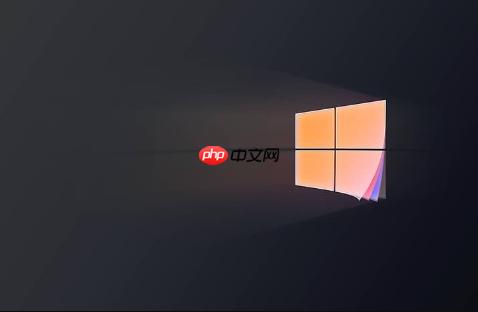
如果您在尝试升级Windows 10系统时遇到错误代码0x80200056,这通常意味着更新下载过程被中断或关键系统服务未正常运行。该问题可能由损坏的更新组件、后台服务停止或临时文件冲突引起。
本文运行环境:Dell XPS 13,Windows 10 专业版。
确保负责Windows更新的核心服务已正确启动和配置,是解决此错误的基础步骤。这些服务包括更新管理、后台传输和加密功能。
1、按下Windows键 + R打开“运行”对话框,输入services.msc,然后按回车键。
2、在服务列表中找到“Windows Update”,双击打开其属性。
3、在“常规”选项卡下,将“启动类型”设置为“自动”,如果服务状态不是“正在运行”,请点击“启动”按钮。
4、重复上述步骤,确保以下服务也已启用并设置为自动启动:“Background Intelligent Transfer Service”、“Cryptographic Services”、“Windows Installer”以及“Software Protection”。
5、全部配置完成后,关闭服务窗口,重新尝试检查更新。
SoftwareDistribution文件夹存储了所有暂存的更新文件。当其中的文件损坏或不完整时,会导致更新失败。通过重命名该文件夹,可以强制系统创建一个新的干净文件夹来重新下载更新。
1、以管理员身份打开命令提示符,或者通过“运行”输入services.msc进入服务管理器。
2、找到“Windows Update”服务,双击打开,将其“启动类型”改为“禁用”,并点击“停止”按钮关闭该服务。
3、打开文件资源管理器,导航至C:\Windows\目录。
4、找到名为SoftwareDistribution的文件夹,将其重命名为SDfolder。
5、返回服务管理器,将“Windows Update”服务的启动类型改回“自动”,并点击“启动”按钮。
6、重启计算机,然后再次尝试进行系统更新。
有时Windows Defender的病毒定义更新问题会间接影响系统更新进程。手动触发Defender更新可以修复底层组件,从而清除更新障碍。
1、打开“控制面板”,切换查看方式为“大图标”或“小图标”,找到并点击“Windows Defender”进入其界面。
2、在主界面中选择“更新”选项卡,然后点击“立即更新”按钮。
3、等待Windows Defender完成病毒库更新过程。
4、更新完成后,刷新Windows Update界面,重新检查系统更新。
以上就是如何修复Windows 10升级时的0x80200056错误?的详细内容,更多请关注php中文网其它相关文章!

每个人都需要一台速度更快、更稳定的 PC。随着时间的推移,垃圾文件、旧注册表数据和不必要的后台进程会占用资源并降低性能。幸运的是,许多工具可以让 Windows 保持平稳运行。

Copyright 2014-2025 https://www.php.cn/ All Rights Reserved | php.cn | 湘ICP备2023035733号